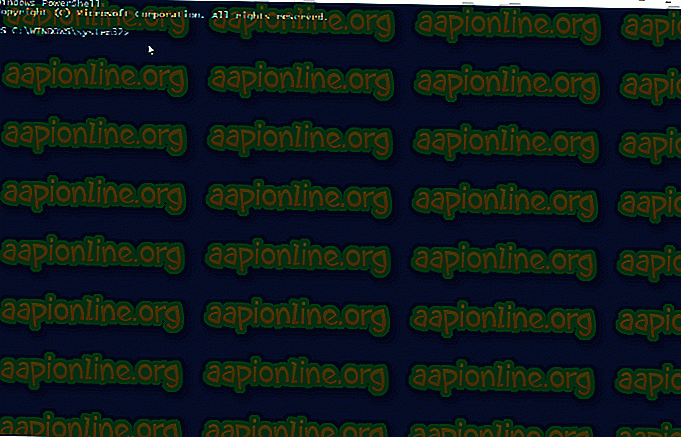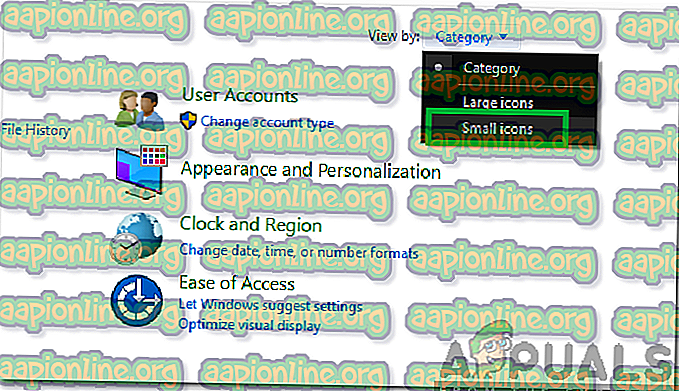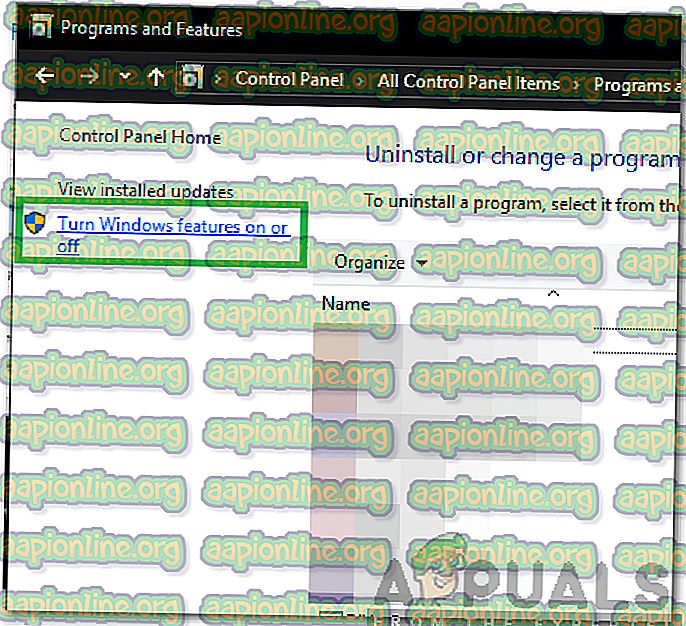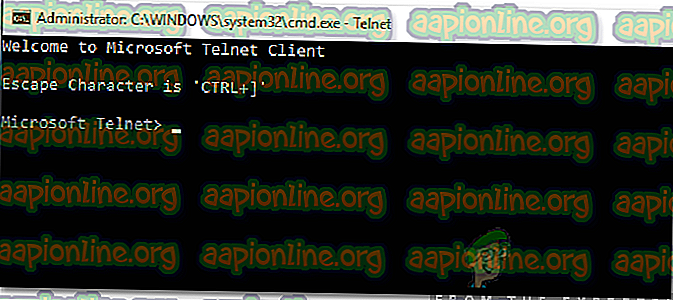Πώς να ενεργοποιήσετε το Telnet στα Windows 10
Το πρόγραμμα-πελάτης Telnet είναι ένα εργαλείο που χρησιμοποιείται για τη δοκιμή συνδεσιμότητας δικτύου και τη διαχείριση του. Το εργαλείο χρησιμοποιείται συχνά από προγραμματιστές και διαχειριστές. Έχει ενσωματωθεί στα Windows 10 και μπορεί να χρησιμοποιηθεί σε αυτό μέσω της γραμμής εντολών. Ωστόσο, το εργαλείο έχει απενεργοποιηθεί στο λειτουργικό σύστημα από προεπιλογή. Πιθανόν να ήταν απενεργοποιημένος για να διατηρήσει τη χρήση των πόρων, επειδή ο μέσος καταναλωτής δεν έχει καμία χρησιμότητα για το εργαλείο καθόλου.
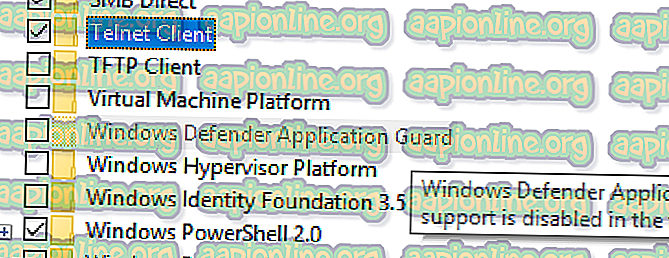
Σε αυτό το άρθρο, θα σας διδάξουμε τις πιο εύκολες μεθόδους για να ενεργοποιήσετε την εφαρμογή στα Windows 10. Βεβαιωθείτε ότι ακολουθείτε προσεκτικά τα βήματα για να αποφύγετε τις συγκρούσεις.
Πώς να ενεργοποιήσετε το Telnet στα Windows 10;
Το πρόγραμμα-πελάτης Telnet περιλαμβάνεται στα Windows 10 ως νέα δυνατότητα, αλλά είναι απενεργοποιημένο από προεπιλογή. Είναι αρκετά συνηθισμένο για τα Windows να απενεργοποιούν ορισμένα χαρακτηριστικά που ο μέσος καταναλωτής δεν χρησιμοποιεί για να μειώσει τη χρήση πόρων. Υπάρχουν πολλές μέθοδοι που επιτρέπουν στον πελάτη, αλλά θα επικεντρωθούμε σε δύο από τις ευκολότερες σε αυτό το άρθρο.
Μέθοδος 1: Μέσω του PowerShell
Η λειτουργία Telnet μπορεί εύκολα να ενημερωθεί μέσω του Powershell χρησιμοποιώντας μια απλή γραμμή εντολών. Για να ενεργοποιήσετε τη δυνατότητα μέσω του PowerShell:
- Πατήστε " Windows " + " R " για να ανοίξετε την εντολή Εκτέλεση.
- Πληκτρολογήστε " Powershell " και πατήστε "Shift" + " Ctrl " + "Enter" για να δώσετε δικαιώματα διαχειριστή.

- Πληκτρολογήστε την ακόλουθη εντολή και πατήστε " Enter ".
dism / online / Ενεργοποίηση-Feature / FeatureName: TelnetClient
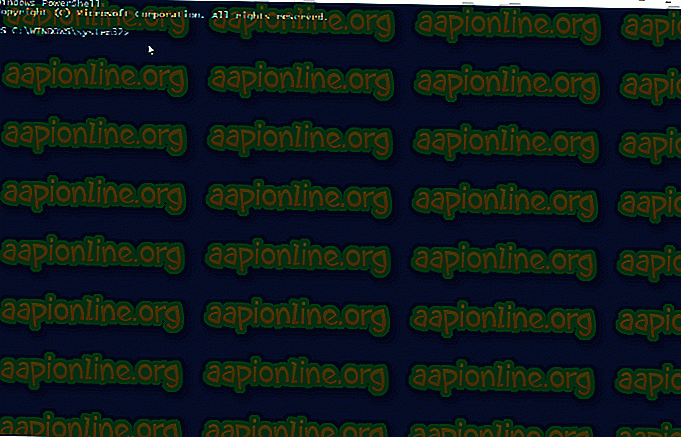
- Περιμένετε να γίνει επεξεργασία της εντολής και η λειτουργία θα ενεργοποιηθεί.
Μέθοδος 2: Μέσω του πίνακα ελέγχου
Εάν η παραπάνω διαδικασία δεν λειτουργεί για εσάς, μπορείτε να δοκιμάσετε μια διαφορετική προσέγγιση καθώς η λειτουργία μπορεί επίσης να ενεργοποιηθεί μέσω του Πίνακα Ελέγχου. Γι'αυτό:
- Πατήστε ταυτόχρονα τα πλήκτρα " Windows " + " R " για να ανοίξετε την εντολή Εκτέλεση.
- Πληκτρολογήστε " Πίνακας Ελέγχου " και πατήστε " Enter ".

- Κάντε κλικ στην επιλογή " Προβολή από " και επιλέξτε " Μικρά εικονίδια ".
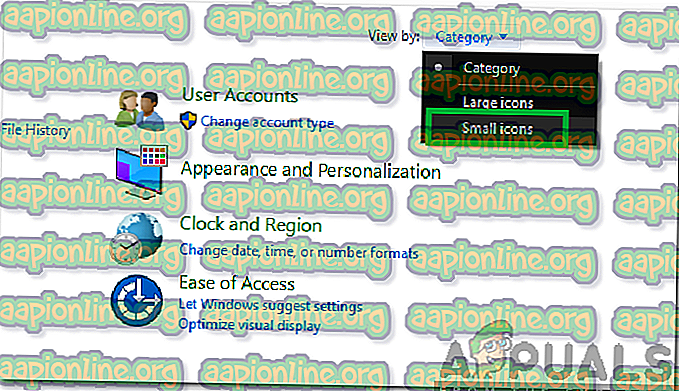
- Κάντε κλικ στην επιλογή " Χαρακτηριστικά των Windows " και επιλέξτε " Ενεργοποίηση ή απενεργοποίηση των λειτουργιών των Windows " στο αριστερό παράθυρο.
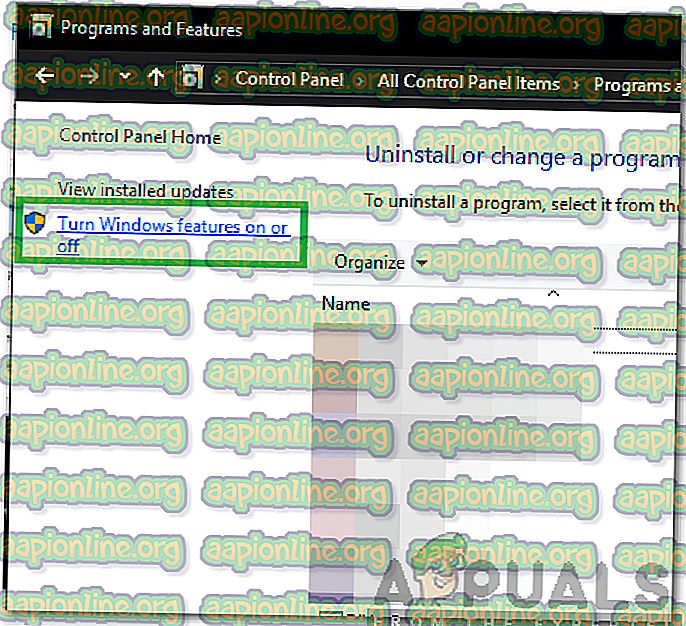
- Μετακινηθείτε προς τα κάτω και ελέγξτε την επιλογή " Πελάτης Telnet ".
- Κάντε κλικ στο " OK " για να ενεργοποιήσετε τον πελάτη.
Έλεγχος εάν ο Πελάτης έχει ενεργοποιηθεί:
Μετά την εκτέλεση μιας από τις δύο μεθόδους που αναφέρονται παραπάνω, ο πελάτης Telnet έχει ενεργοποιηθεί πιθανώς. Προκειμένου να επιβεβαιωθεί ότι:
- Πατήστε συγχρόνως τα πλήκτρα " Windows " + " R " για να ανοίξετε την εντολή "Εκτέλεση".
- Πληκτρολογήστε " cmd " και πατήστε " Shift " + " Ctrl " + " Enter " για να δώσετε δικαιώματα διαχειριστή.

- Πληκτρολογήστε " Telnet " και πατήστε " Enter "
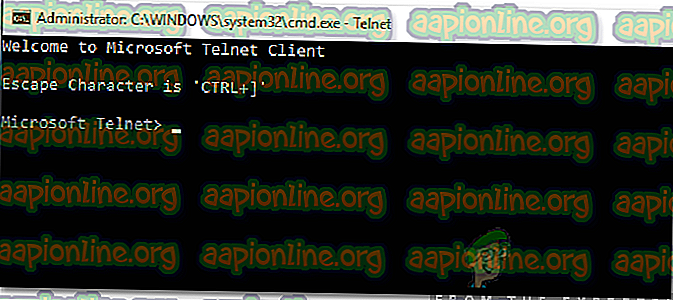
- Ελέγξτε αν η εντολή λειτουργεί.